锤子3手机怎么设置应用锁 锤子手机应用软件如何隐藏
锤子手机作为一款备受追捧的智能手机品牌,以其出色的性能和人性化的设计赢得了众多用户的喜爱,在日常使用中我们经常会遇到一些隐私保护的需求,例如设置应用锁和隐藏应用软件等。如何在锤子3手机上进行这些操作呢?本文将为大家详细介绍锤子3手机的应用锁设置方法和应用软件隐藏技巧,让您的个人信息更加安全可靠。无论是保护隐私还是提升使用体验,锤子3手机都能为您提供全方位的支持和保障。
锤子手机应用软件如何隐藏
操作方法:
1.打开解锁锤子手机,进入锤子手机的主界面。在桌面上用双指同时按压区分并立即执行并拢的操作。
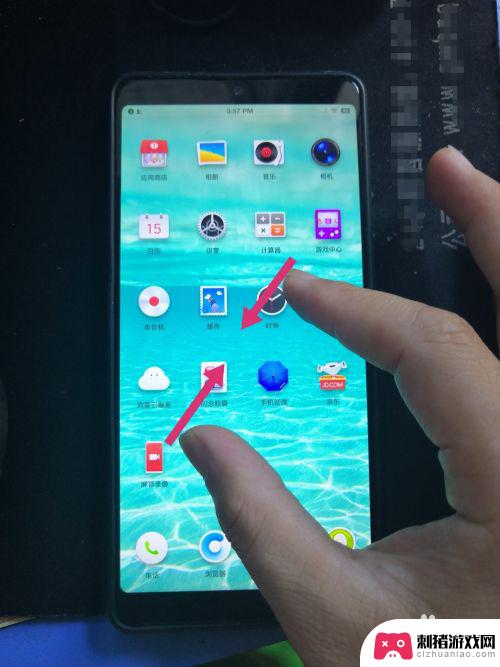
2.操作完毕后,桌面会显示所有的应用程序,且每一页的应用会作为小窗口显示。
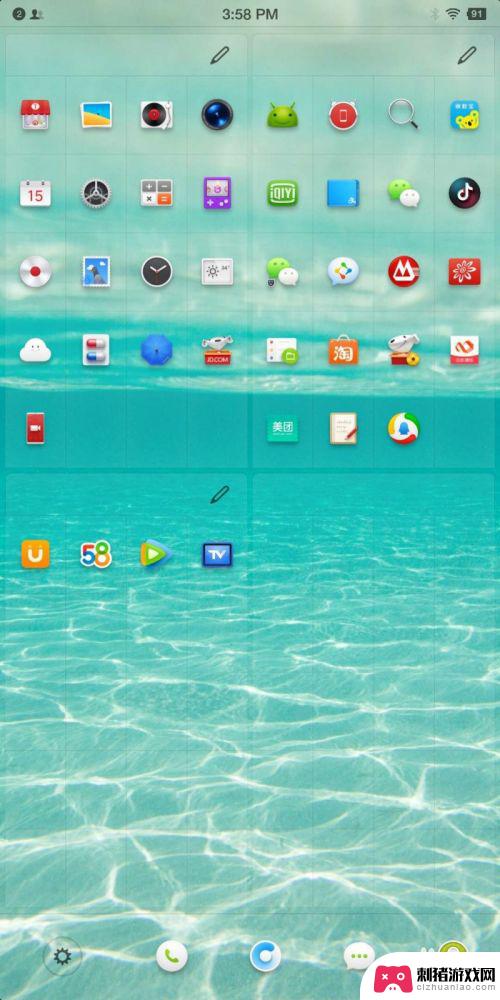
3.点击该界面右下角的锯齿状的设置图标进入设置,这时每个包含图标的版面都会显示一个“眼睛”图标和“开锁”的图标。
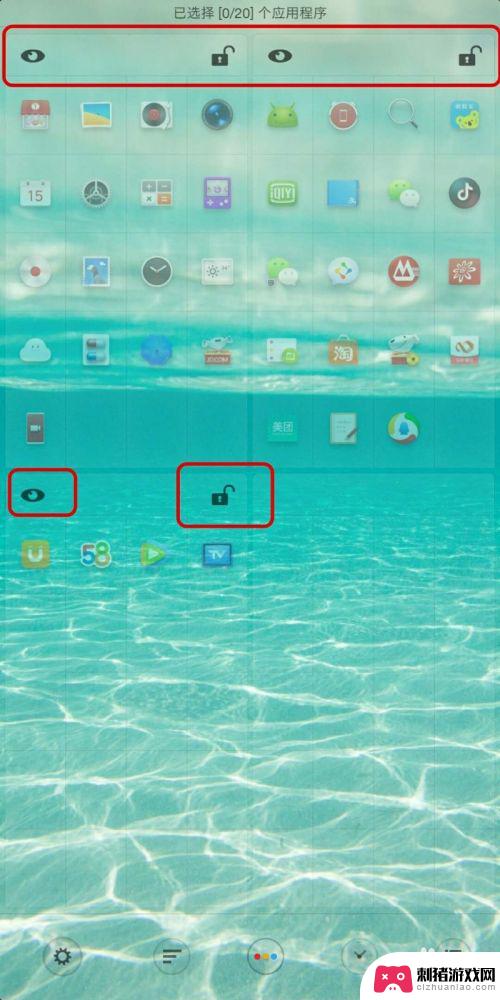
4.我们需要将某些应用隐藏时,就可以拖动应用到独立的界面内,并点击“眼睛”的图标,这时,“眼睛”图标会闭上。同时该界面所有的应用会被隐藏。
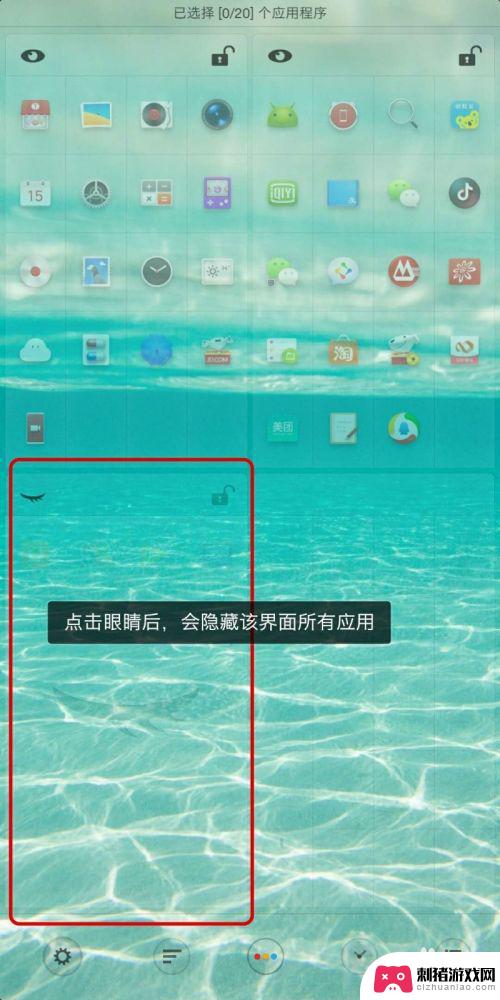
5.如果需要锁定某个应用或多个应用,同理将可以将这些应用放置于同一个版面。并点击“锁定”的图标,这时会提示创建板块密码。
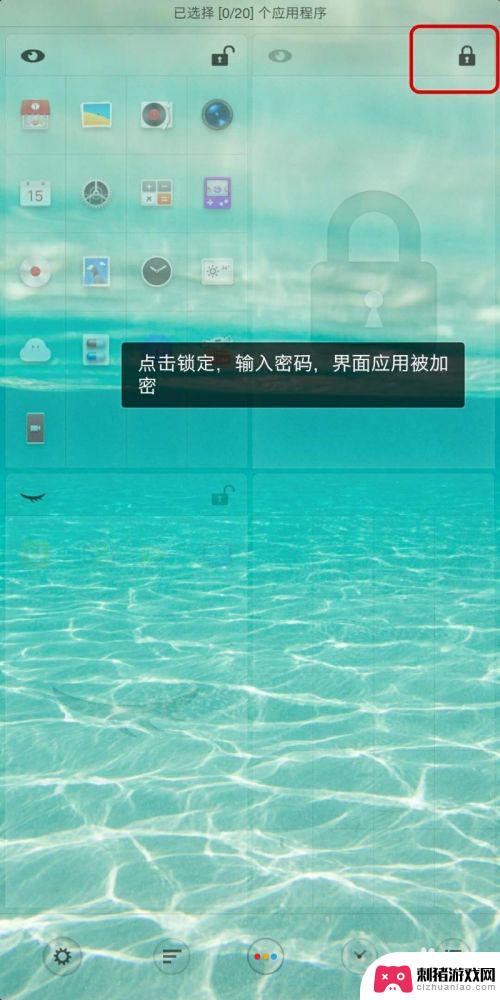
6.锁定后,该版面的会显示锁定图标。所有在该版面的应用会被加密,如果需要查看,需要输入设置的密码方可查看该版面的应用。
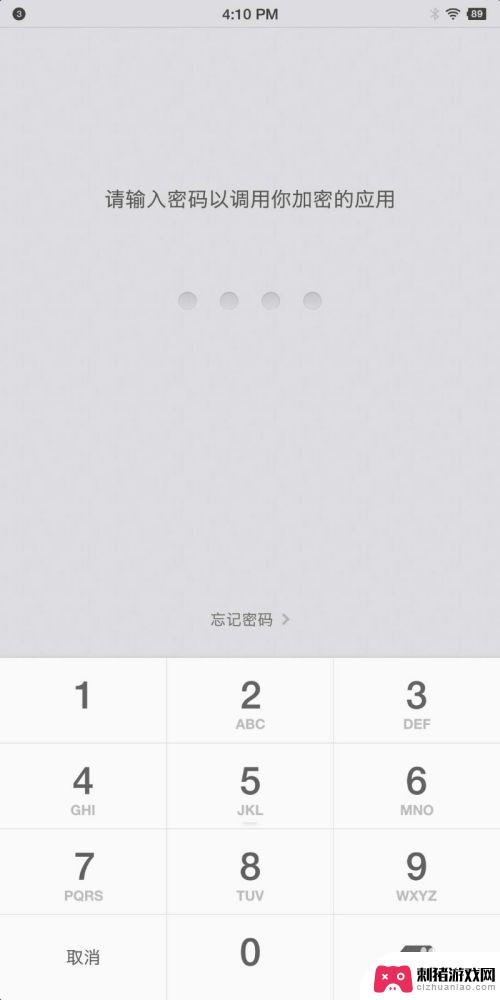
以上就是锤子3手机如何设置应用锁的全部内容,如果您有需要,可以按照以上步骤进行操作,希望对您有所帮助。
相关教程
-
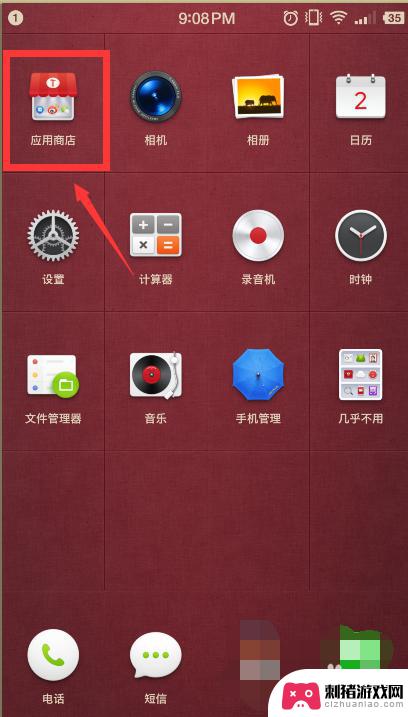 坚果手机如何安装锤子 锤子坚果pro安装第三方软件步骤
坚果手机如何安装锤子 锤子坚果pro安装第三方软件步骤坚果手机作为一款备受好评的智能手机品牌,拥有着出色的性能和用户体验,有些用户可能希望在坚果手机上安装一些第三方软件,以满足个性化需求或提升手机功能。在安装第三方软件时,锤子坚果...
2024-03-06 16:41
-
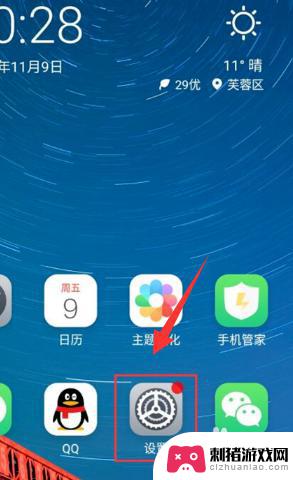 手机如何隐藏后台应用程序 如何在手机上隐藏应用软件
手机如何隐藏后台应用程序 如何在手机上隐藏应用软件在日常生活中,我们经常会有一些私密的应用程序,需要在手机上进行隐藏,以保护个人隐私和信息安全,而手机隐藏应用程序的方法多种多样,比如可以通过设置应用程序的图标隐藏、使用第三方应...
2024-03-11 16:16
-
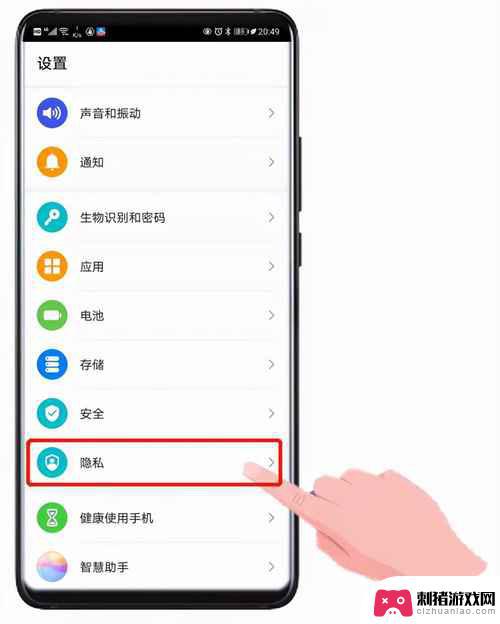 家长查手机怎么隐藏应用华为 华为手机如何隐藏软件
家长查手机怎么隐藏应用华为 华为手机如何隐藏软件手机已经成为人们生活中不可或缺的一部分,尤其是对于年轻人来说,随着互联网的普及和信息的快速传播,家长们对于子女手机使用的担忧也日益增加。为了保护孩子的健康成长,很多家长开始采取...
2024-02-07 10:25
-
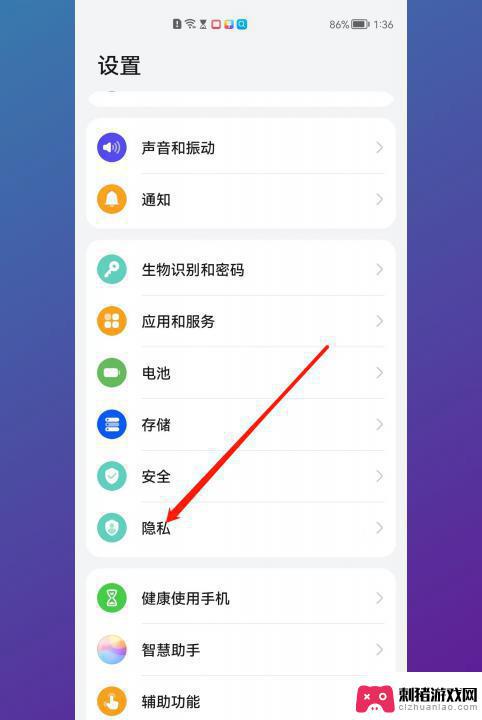 荣耀x30手机如何隐藏应用软件 荣耀x30桌面软件隐藏方法
荣耀x30手机如何隐藏应用软件 荣耀x30桌面软件隐藏方法荣耀x30手机作为一款备受瞩目的智能手机,其桌面软件隐藏功能备受用户喜爱,通过该功能,用户可以将一些私密的应用软件隐藏起来,有效保护个人隐私。荣耀x30提供了简便的操作方式,只...
2023-12-22 17:18
-
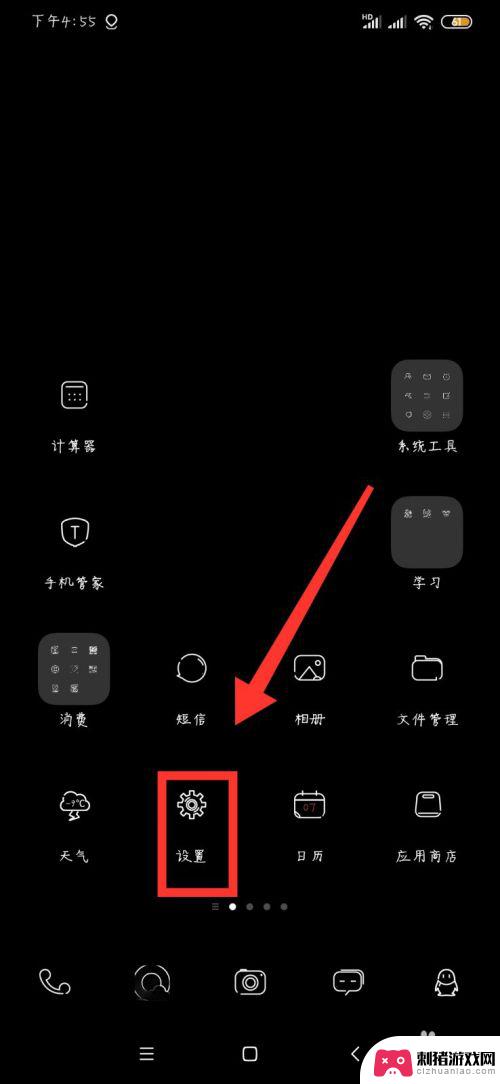 安卓手机应用隐藏密码怎么重新设置 安卓手机隐藏应用的方法
安卓手机应用隐藏密码怎么重新设置 安卓手机隐藏应用的方法在安卓手机应用的使用中,我们常常会使用隐藏应用来保护个人隐私和保密信息,有时我们可能会忘记隐藏应用的密码,导致无法再次访问这些应用。如何重新设置隐藏应用的密码呢?在本文中我们将...
2024-02-04 10:18
-
 手机怎么设置模糊软件图标 如何在手机上设置应用程序模糊显示
手机怎么设置模糊软件图标 如何在手机上设置应用程序模糊显示在手机上设置应用程序模糊显示可以帮助保护隐私信息,防止他人偷窥,通过设置模糊软件图标,可以让应用程序在未经授权的情况下无法被识别,保护用户的个人信息安全。模糊显示还可以有效防止...
2024-03-08 11:25
-
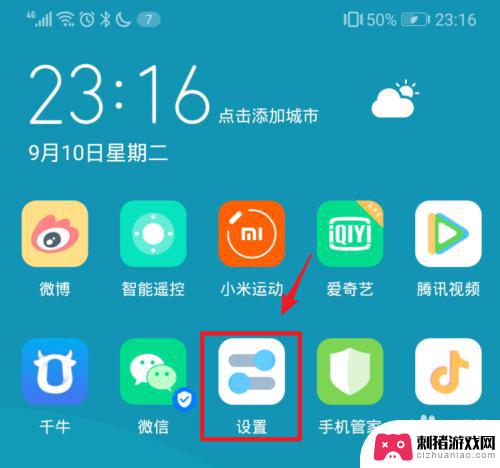 华为手机如何隐藏隐藏软件 怎样在华为手机上隐藏软件
华为手机如何隐藏隐藏软件 怎样在华为手机上隐藏软件在日常使用手机的过程中,我们经常会遇到一些私密的应用或者文件,希望能够将其隐蔽起来,以保护个人隐私,而华为手机作为一款领先的智能手机品牌,为我们提供了隐藏软件的功能,使得我们可...
2024-02-16 16:29
-
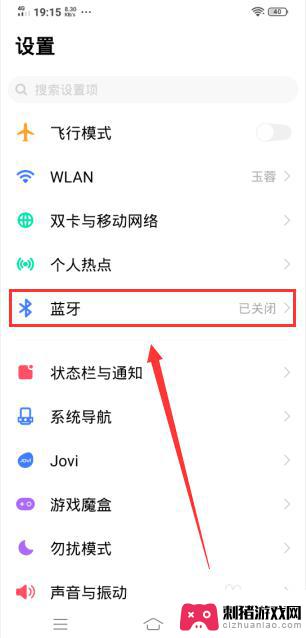 手机怎么用蓝牙分享软件 如何使用蓝牙传输应用软件
手机怎么用蓝牙分享软件 如何使用蓝牙传输应用软件蓝牙技术的出现让手机在传输文件和应用软件方面变得更加便捷,使用蓝牙分享软件,我们可以将手机中的应用程序快速传输给其他设备,实现信息的共享和互联。蓝牙传输应用软件的操作也非常简单...
2023-12-14 14:32
-
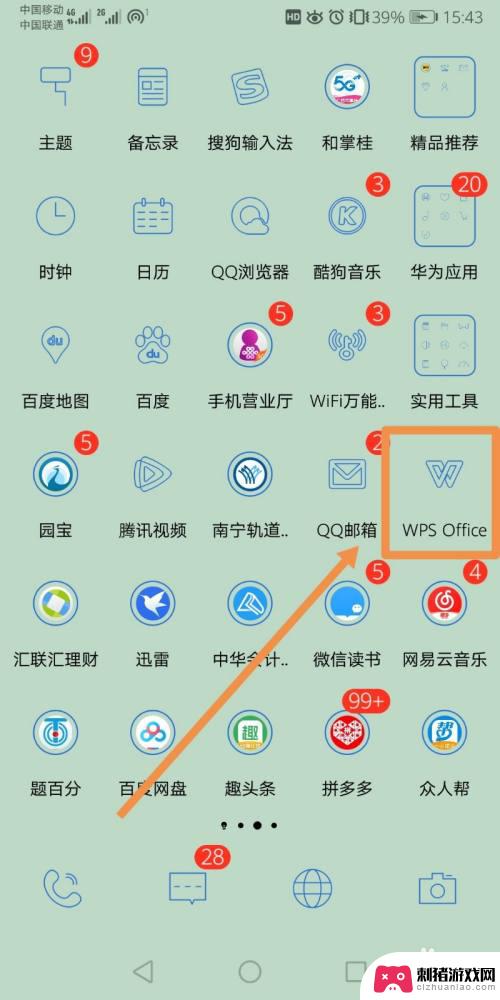 手机上签字电子版怎么做 手机签字软件怎么用
手机上签字电子版怎么做 手机签字软件怎么用在现代社会电子化的办公方式已经逐渐成为主流,手机上的签字电子版也因此应运而生,为人们的工作带来了更多的便利和高效。手机上签字电子版怎么做呢?只需要下载一个手机签字软件,然后在软...
2024-03-20 08:34
-
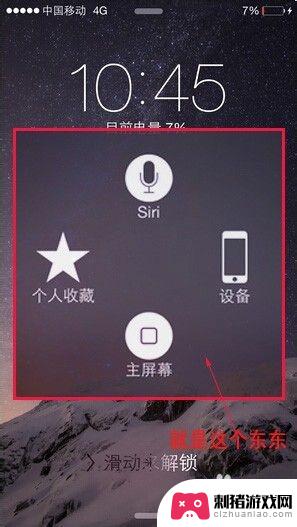 iphone小圆点怎么关闭 iPhone屏幕上的小圆点如何隐藏
iphone小圆点怎么关闭 iPhone屏幕上的小圆点如何隐藏iPhone屏幕上的小圆点是指显示在应用程序图标上的红色标记,用于提示用户有未读消息或通知,如果您不喜欢这些小圆点的干扰,可以通过简单的设置来隐藏它们。在iPhone设置中找到...
2024-02-22 10:16
热门教程
MORE+








